无需绑定路径进行绑定
版本: 2021.3+
您可以调用BindProperty() 将元素直接绑定到 SerializedProperty 对象,而不是使用绑定路径。此示例演示如何使用BindProperty() 进行绑定。
示例概述
此示例创建一个自定义编辑器窗口,用于更改游戏对象Unity 场景中的基本对象,可以表示角色、道具、场景、摄像机、路径点等。游戏对象的特性由附加在其上的组件定义。 更多信息
参见 术语表的名称。
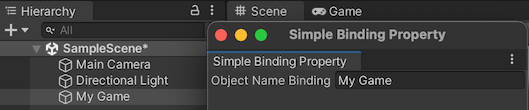
您可以在此GitHub 存储库中找到此示例创建的完整文件。
先决条件
本指南适用于熟悉 Unity 编辑器、UI(用户界面) 允许用户与您的应用程序交互。Unity 目前支持三种 UI 系统。 更多信息
参见 术语表 工具包和 C# 脚本的开发人员。在开始之前,请熟悉以下内容
使用 BindProperty() 进行绑定
在 C# 中创建一个自定义编辑器窗口,其中包含一个文本字段。查找游戏对象的名称属性,并使用BindProperty() 方法直接绑定到该属性。
在您的项目窗口显示您的
Assets文件夹内容的窗口(项目选项卡) 更多信息
参见 术语表中,创建一个名为bind-without-binding-path的文件夹以存储您的文件。在 bind-without-binding-path 文件夹中,创建一个名为
Editor的文件夹。-
在 Editor 文件夹中,创建一个名为
SimpleBindingPropertyExample.cs的 C# 脚本,并将其内容替换为以下内容using UnityEditor; using UnityEngine; using UnityEditor.UIElements; using UnityEngine.UIElements; namespace UIToolkitExamples { public class SimpleBindingPropertyExample : EditorWindow { TextField m_ObjectNameBinding; [MenuItem("Window/UIToolkitExamples/Simple Binding Property Example")] public static void ShowDefaultWindow() { var wnd = GetWindow<SimpleBindingPropertyExample>(); wnd.titleContent = new GUIContent("Simple Binding Property"); } public void CreateGUI() { m_ObjectNameBinding = new TextField("Object Name Binding"); rootVisualElement.Add(m_ObjectNameBinding); OnSelectionChange(); } public void OnSelectionChange() { GameObject selectedObject = Selection.activeObject as GameObject; if (selectedObject != null) { // Create the SerializedObject from the current selection SerializedObject so = new SerializedObject(selectedObject); // Note: the "name" property of a GameObject is actually named "m_Name" in serialization. SerializedProperty property = so.FindProperty("m_Name"); // Bind the property to the field directly m_ObjectNameBinding.BindProperty(property); } else { // Unbind any binding from the field m_ObjectNameBinding.Unbind(); } } } }
测试绑定
- 在 Unity 中,选择 窗口 > UIToolkitExamples > 简单绑定属性示例。将出现一个带有文本字段的自定义编辑器窗口。
- 在您的场景场景包含游戏环境和菜单。可以将每个唯一的场景文件视为一个唯一的关卡。在每个场景中,您放置环境、障碍物和装饰,从本质上讲是分块设计和构建您的游戏。 更多信息
参见 术语表中选择一个游戏对象。游戏对象的名称将显示在编辑器窗口的文本字段中。如果在文本字段中更改游戏对象的名称,则游戏对象的名称也会更改。